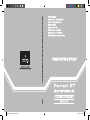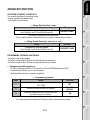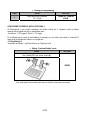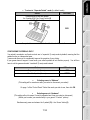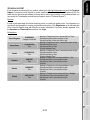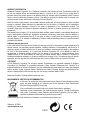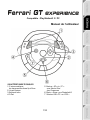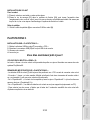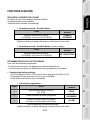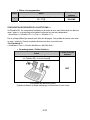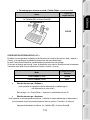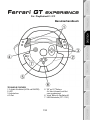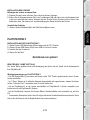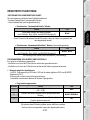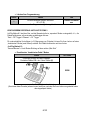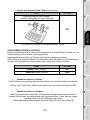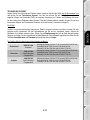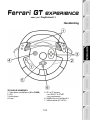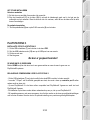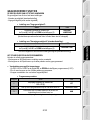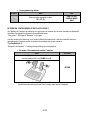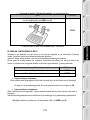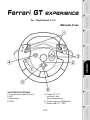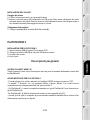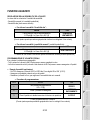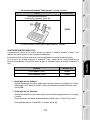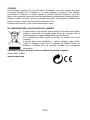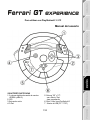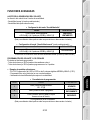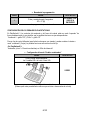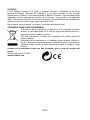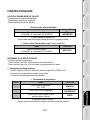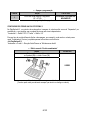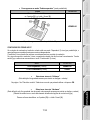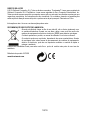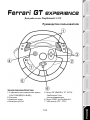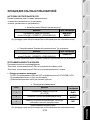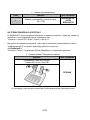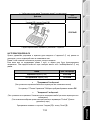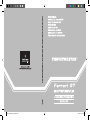Thrustmaster Ferrari GT Experience Manual do proprietário
- Tipo
- Manual do proprietário

CouvQI_FGT3in1RF_5075833.indd 1 19/08/10 19:05:04
A página está carregando ...
A página está carregando ...
A página está carregando ...
A página está carregando ...
A página está carregando ...
A página está carregando ...
A página está carregando ...
A página está carregando ...
A página está carregando ...
A página está carregando ...
A página está carregando ...
A página está carregando ...
A página está carregando ...
A página está carregando ...
A página está carregando ...
A página está carregando ...
A página está carregando ...
A página está carregando ...

9/10
SUPPORT TECHNIQUE
Si vous rencontrez un problème avec votre produit, rendez-vous sur le site http://ts.thrustmaster.com
et
cliquez sur Support Technique. Vous aurez alors accès à différents services (Foire Aux Questions
(FAQ), dernières versions des pilotes et logiciels) susceptibles de résoudre votre problème. Si le
problème persiste, vous pouvez contacter le support technique des produits Thrustmaster (« Support
Technique ») :
Par e-mail :
Pour bénéficier du support technique par e-mail, vous devez d’abord vous enregistrer en ligne. Les
informations fournies vont permettre aux techniciens de résoudre plus rapidement votre problème. Cliquez
sur Enregistrement à gauche de la page Support technique et suivez les instructions à l’écran. Si vous êtes
déjà enregistré, renseignez les champs Nom d’utilisateur et Mot de passe puis cliquez sur Connexion.
Par téléphone (si vous n’avez pas d’accès Internet) :
Canada
1-866-889-2181
Gratuit
Du lundi au vendredi de 7h à 11h et de 12h à 16h
Le samedi de 8h à 14h
Le dimanche de 8h à 10h
(Heure de l’Est)
France
02 99 93 21 33
Numéro fixe France Telecom
non surtaxé.
Tarif selon opérateur
Du lundi au vendredi de 13h à 17h et de 18h à 22h
Le samedi de 9h à 13h et de 14h à 20h
Le dimanche de 10h à 13h et de 14h à 17h
Suisse
0842 000 022
Tarif d’une communication
locale
Du lundi au vendredi de 13h à 17h et de 18h à 22h
Le samedi de 9h à 13h et de 14h à 20h
Le dimanche de 10h à 13h et de 14h à 17h
Belgique
078 16 60 56
Tarif d’une communication
nationale
Du lundi au vendredi de 13h à 17h et de 18h à 22h
Le samedi de 9h à 13h et de 14h à 20h
Le dimanche de 10h à 13h et de 14h à 17h
* Tarif indicatif (hors coût de mise en relation)
A página está carregando ...
A página está carregando ...
A página está carregando ...
A página está carregando ...
A página está carregando ...
A página está carregando ...
A página está carregando ...
A página está carregando ...
A página está carregando ...
A página está carregando ...
A página está carregando ...

1/10
voor: pc / PlayStation® 3
Handleiding
TECHNISCHE KENMERKEN
1 Twee digitale schakelflippers (UP en DOWN)
2 LED
3 Actieknoppen
4 D-pad
5 SE- en ST-knoppen:
- voor SELECT en START
- voor programmeren
6 HOME-knop voor PlayStation® 3
7 USB-schakelaar (PC of PS3)
A página está carregando ...
A página está carregando ...
A página está carregando ...
A página está carregando ...
A página está carregando ...
A página está carregando ...
A página está carregando ...

9/10
TECHNISCHE ONDERSTEUNING
Mocht u problemen ondervinden met dit product, ga dan naar http://ts.thrustmaster.com en klik op
Technical Support. U hebt daar toegang tot verschillende onderwerpen die u helpen bij het vinden van
oplossingen, zoals de FAQ (veelgestelde vragen) en de meest recente drivers en software. Als het
probleem op die manier niet kan worden verholpen, kunt u contact opnemen met de Thrustmaster product
technical support service (Technical Support).
Per e-mail:
Voordat u gebruik kunt maken van technische ondersteuning per e-mail dient u zich eerst online te
registreren. Met de door u verstrekte informatie kan uw probleem sneller en beter worden opgelost. Klik
op Registration aan de linkerzijde van de pagina Technical Support en volg de aanwijzingen op het
scherm. Indien u reeds geregistreerd bent, vult u de velden Username en Password in en klikt u op
Login.
Per telefoon:
* TIJDELIJK IS DE NEDERLANDSTALIGE TECHNISCHE DIENST ENKEL BEREIKBAAR VAN 13:00
TOT 17:00 EN VAN 18:00 TOT 22:00. TIJDENS DE ANDERE UREN KUNT U STEEDS TERECHT
VOOR ENGELS-, DUITS-, OF FRANSTALIGE SUPPORT.
Belgïe
078 16 60 56
Kosten van interlokaal
gesprek
Van maandag t/m vrijdag van 13:00 tot 17:00 en van 18:00 tot 22:00
(Nederlands)
Van maandag t/m vrijdag van 13:00 tot 17:00 en van 18:00 tot 22:00
Zaterdag van 9:00 tot 13:00 en van 14:00 tot 20:00
Zondag van 10:00 tot 13:00 en van 14:00 tot 17:00
(Engels)
Nederland
0900 0400 118
Kosten van lokaal
gesprek
Van maandag t/m vrijdag van 13:00 tot 17:00 en van 18:00 tot 22:00
(Nederlands)
Van maandag t/m vrijdag van 13:00 tot 17:00 en van 18:00 tot 22:00
Zaterdag van 9:00 tot 13:00 en van 14:00 tot 20:00
Zondag van 10:00 tot 13:00 en van 14:00 tot 17:00
(Engels)
A página está carregando ...
A página está carregando ...
A página está carregando ...
A página está carregando ...
A página está carregando ...
A página está carregando ...
A página está carregando ...
A página está carregando ...
A página está carregando ...
A página está carregando ...
A página está carregando ...
A página está carregando ...
A página está carregando ...
A página está carregando ...
A página está carregando ...
A página está carregando ...
A página está carregando ...
A página está carregando ...
A página está carregando ...
A página está carregando ...
A página está carregando ...

1/10
Compatível: PlayStation® 3 / PC
Manual do Utilizador
CARACTERÍSTICAS TÉCNICAS
1 2 alavancas digitais de mudança de
velocidades (UP e DOWN)
2 LED
3 Botões de acções
4 D-Pad
5 Botões “SE” e “ST”:
- para Select e Start
- para programação
6 Botão “Home” para a PlayStation® 3
7 Selector USB (“PC” / “PS3”)

2/10
8 Cabo dos pedais
9 Conector RJ45 para o conjunto de
pedais
10 Grampo de fixação à mesa
11 Parafuso do grampo
12 Conector USB (para PC e PlayStation®3)
13 Conjunto de pedais

3/10
INSTALAR O VOLANTE
Fixar o volante
1. Coloque o volante numa mesa ou noutra superfície plana.
2. Coloque o parafuso do grampo (11) no grampo de fixação à mesa (10) e em seguida enrosque a
unidade de fixação no orifício situado na base do volante até estar firmemente seguro. Não aperte o
parafuso demasiado, pois pode danificar a unidade de fixação e/ou a mesa.
Ligar o conjunto de pedais
1. Ligue o cabo dos pedais (8) ao conector RJ45 do volante (9).
PLAYSTATION® 3
INSTALAÇÃO NA PLAYSTATION® 3
1. Regule o selector USB do volante (7) para a posição “PS3”.
2. Ligue o conector USB (12) a uma porta USB na consola.
3. Ligue a consola.
4. Execute o jogo.
Está pronto para começar a jogar!
UTILIZAR O BOTÃO “HOME” (6)
O botão “Home” do volante permite-lhe sair dos jogos e aceder aos menus do sistema da PlayStation® 3.
NOTAS IMPORTANTES PARA A PLAYSTATION® 3
- Deve regular sempre o selector USB do volante (7) para a posição “PS3” antes de ligar o volante.
- No modo “1 jogador”: Se o gamepad oficial estiver ligado, deve mudá-lo para a “porta de controlador 2”
para que o volante possa funcionar.
- Na PlayStation® 3, o volante apenas é compatível com jogos da PlayStation® 3 (não funciona com
jogos da PlayStation® 2).
- Na PlayStation® 3, os efeitos de vibração no volante não são suportados (apenas no PC).
- Em certos jogos de corridas de automóveis, não hesite em testar os 2 modos de sensibilidade do
volante para optimizar a sua precisão e capacidade de resposta.

4/10
PC
INSTALAÇÃO NO PC
O CD-ROM incluído com este produto permite-lhe instalar os controladores “Vibration Feedback”.
1. Regule o selector USB do volante (7) para a posição “PC”.
2. Insira o CD-ROM de instalação na respectiva unidade. Siga as instruções apresentadas no ecrã para
instalar os controladores “Vibration Feedback”. Quando a instalação terminar, clique em Concluir e
reinicie o computador.
3. Depois de o computador reiniciar, ligue o conector USB (12) a uma das portas USB do computador. O
Windows® detecta automaticamente o novo dispositivo.
4. Instalação do controlador:
Os controladores são instalados automaticamente. Siga as instruções apresentadas no ecrã para
concluir a instalação.
5. Clique em Iniciar/Definições/Painel de controlo e faça duplo clique em Controladores de jogos
(ou Opções de jogos, consoante o seu sistema operativo).
A caixa de diálogo Controladores de jogos apresenta o nome do volante com o estado OK.
6. No Painel de controlo, clique em Propriedades para configurar o gamepad:
Test device (Testar dispositivo): Permite-lhe testar e visualizar os botões, D-pad e eixos do
volante e do conjunto de pedais.
Test forces (Testar forças): Permite-lhe testar 8 efeitos de vibração e configurar as definições de
efeitos e vibração.
Está pronto para começar a jogar!
NOTAS IMPORTANTES PARA PC
- Deve regular sempre o selector USB do volante (7) para a posição “PC” antes de ligar o volante.
- O volante e os pedais calibram-se automaticamente após a ligação do conector USB. Na eventualidade
de surgir qualquer problema, também pode optar pela calibragem manual, bastando para tal transferir o
software “Thrustmaster Calibration Tool”, disponível no seguinte endereço:
http://ts.thrustmaster.com

5/10
FUNÇÕES AVANÇADAS
AJUSTAR A SENSIBILIDADE DO VOLANTE
O volante possui 2 modos de sensibilidade:
- Sensibilidade normal (modo predefinido)
- Alta sensibilidade (tem de ser definido)
Definir o modo “Alta sensibilidade”:
Acção Cor do LED
Prima e solte em simultâneo:
o D-Pad (4) + as 2 alavancas UP e DOWN (1)
PISCA
LENTAMENTE
O volante está agora mais sensível.
(Tem de repetir este procedimento sempre que reinicia ou desliga o volante)
Definir o modo “Sensibilidade normal” (modo predefinido):
Acção Cor do LED
Prima e solte em simultâneo:
o D-Pad (4) + as 2 alavancas UP e DOWN (1)
NÃO PISCA
O volante retomou a sensibilidade normal (modo predefinido)
PROGRAMAR O VOLANTE E OS PEDAIS
O volante é totalmente programável:
- Todos os botões, bem como o D-Pad, podem ser trocados entre si.
- Todos os botões, bem como o D-Pad, podem ser programados nos 2 pedais.
Exemplos de aplicações possíveis:
- Na PS3: Programar L2/R2 ou L3/R3 nas 2 alavancas digitais UP e DOWN (L1/R1).
- Programar um ou mais botões num pedal ou em ambos.
- Trocar botões diferentes para maior acessibilidade.
Procedimento de programação
Passos Acção Cor do LED
1
Prima e solte em simultâneo:
SE + ST (5)
APAGADO
2 Prima e solte o botão a programar.
PISCA
RAPIDAMENTE
3
Prima e solte o botão ou pedal ao qual
pretende atribuir a função.
ACESO
A programação entrou em vigor.
(Tem de repetir este procedimento sempre que reinicia ou desliga o volante)

6/10
Apagar a programação
Passos Acção Cor do LED
1
Prima sem soltar durante 2 segundos:
SE + ST (5)
APAGA-SE E ACENDE-SE
NOVAMENTE
A programação foi apagada.
CONFIGURAR OS PEDAIS NA PLAYSTATION® 3
Na PlayStation® 3, os controlos de aceleração e travagem do volante estão em modo “Separados” por
predefinição, o que significa que os pedais funcionam em eixos independentes:
“Acelerador” = Gatilho “R2” & “Travão” = Gatilho “L2”
Para um tipo de controlo diferente (limitar a derrapagem, por exemplo), pode mudar o volante para o
modo “Combinados” (2 eixos): os pedais passam a funcionar num único eixo.
- Na PlayStation® 3:
“Acelerador e Travão” = Direcção Subir/Descer na “Minialavanca direita”
Definir o modo “Pedais combinados”
Acção Cor do LED
Prima e solte em simultâneo:
os 2 pedais (13) + o botão “Home” (6)
VERDE
Os pedais encontram-se agora combinados
(Tem de repetir este procedimento sempre que reinicia ou desliga o volante)

7/10
Para regressar ao modo “Pedais separados” (modo predefinido)
Acção Cor do LED
Prima e solte em simultâneo:
os 2 pedais (13) + o botão “Home” (6)
Na PlayStation® 3
VERMELHO
Os pedais regressaram ao modo predefinido: “Separados”
CONFIGURAR OS PEDAIS NO PC
Os controlos do acelerador e travão do volante estão em modo “Separados” (3 eixos) por predefinição, o
que significa que os pedais funcionam em eixos independentes.
O modo de 3 eixos permite-lhe melhorar consideravelmente a precisão da condução.
Se o jogo não suporta o modo de 3 eixos, os pedais do volante não vão funcionar correctamente. Tem de
sair do jogo e seleccionar em vez disso o modo “Combinados” (2 eixos).
Modo Cor do LED
Pedais separados (3 eixos) VERMELHO
Pedais combinados (2 eixos) VERDE
Seleccionar eixos via “Software”
(Esta definição fica guardada mesmo que reinicie ou desligue o volante)
Na página 1 do “Painel de controlo”: Seleccione o modo que pretende utilizar e clique em OK.
Seleccionar eixos via “Hardware”
(Esta definição não fica guardada: tem de repetir esta operação sempre que reinicia ou desliga o volante)
(Permite-lhe seleccionar o modo directamente através das opções de controlos do jogo)
Prima e solte em simultâneo: os 2 pedais (13) + o botão “Home” (6)

8/10
RESOLUÇÃO DE PROBLEMAS E AVISOS
O meu volante não funciona correctamente ou parece estar mal calibrado:
- Desligue o computador ou a consola, desligue completamente o volante, incluindo todos os cabos, e
em seguida volte a ligar o volante e reinicie o jogo.
- Se o problema se mantiver no PC, transfira o software de calibragem manual “Thrustmaster Calibration
Tool”, disponível no seguinte endereço: http://ts.thrustmaster.com
- Nunca mova o volante ou os pedais quando ligar o volante para evitar quaisquer problemas de
calibragem.
O meu conjunto de pedais não funciona correctamente:
- Reconfigure o volante na secção do jogo reservada às opções do controlador.
- Se o problema se mantiver no PC, saia do jogo e mude os pedais para o modo “Combinados” (2 eixos).
Pode então voltar ao jogo para reconfigurar o volante com os novos eixos.
Não consigo configurar o meu volante:
- Na PS3: No menu “Opções / Controlador / Gamepads” do jogo: seleccione a configuração mais
adequada.
- No PC: No menu “Opções / Controlador / Volantes” do jogo: seleccione a configuração mais adequada.
- Consulte o manual do utilizador do jogo ou a ajuda online para mais informações.
- Pode também utilizar a função “Programação” do volante para resolver este tipo de problema.
O meu volante não funciona correctamente no PC ou na PS3:
- Saia do jogo, desligue o volante, verifique se o selector USB “PC/PS3” (7) está na posição correcta e
em seguida volte a ligar tudo e tente novamente.
No PC, os menus do jogo desenrolam-se sozinhos:
- Saia do jogo e mude os pedais para o modo “Combinados” (2 eixos). Regresse então ao jogo para
reconfigurar o volante com os novos eixos.
No PC, as vibrações são contínuas:
- Diminua a intensidade dos efeitos de força na secção do jogo reservada às opções do controlador ou
ajuste as forças no painel de controlo do volante.
- Nas opções do controlador no jogo, seleccione “Force type: Gamepad (Tipo de força: Gamepad)” (se a
opção estiver disponível).
O meu volante não responde suficientemente:
- Mude o volante para o modo de alta sensibilidade.
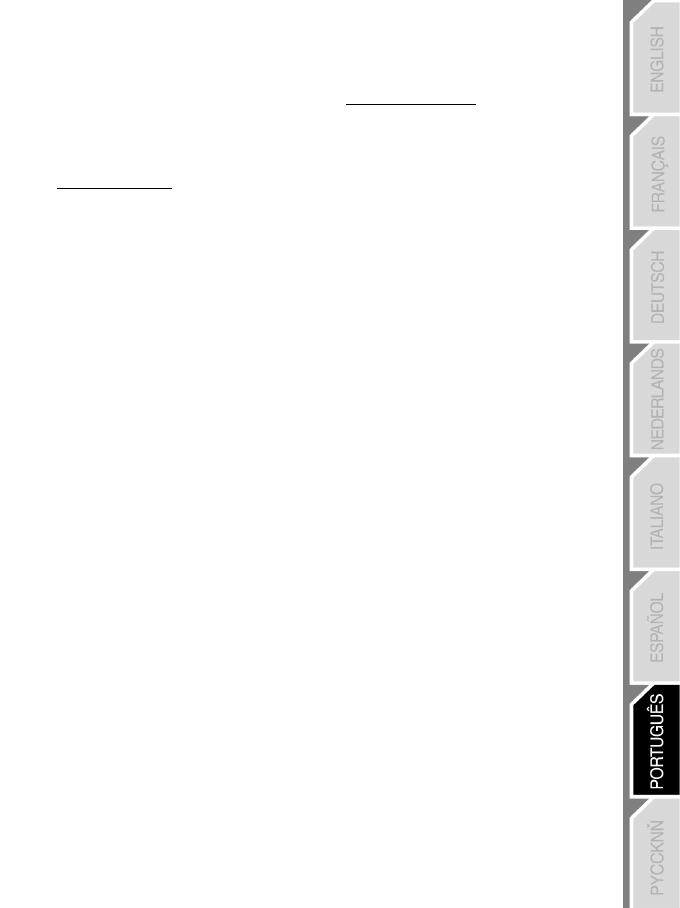
9/10
SUPORTE TÉCNICO
Se surgir algum problema com o seu produto, vá até http://ts.thrustmaster.com
e clique em Technical
Support. A partir daqui pode aceder a vários utilitários, como as perguntas mais frequentes (FAQ) ou as
versões mais recentes dos controladores e do software, capazes de ajudá-lo a resolver o seu problema.
Se o problema se mantiver, contacte o serviço de suporte técnico dos produtos Thrustmaster (“Technical
Support”):
Por correio electrónico
:
Para tirar partido do suporte técnico por correio electrónico, primeiro tem de se registar online. As
informações que fornecer ajudarão os agentes a resolver mais rapidamente o seu problema. Clique em
Registration no lado esquerdo da página Technical Support e siga as instruções que surgirem no ecrã.
Se já tiver feito o seu registo, preencha os campos Username e Password e clique em Login.
GARANTIA
A Guillemot Corporation S.A. (“Guillemot”) garante ao consumidor, a nível mundial, que este produto
Thrustmaster está isento de defeitos de material e de falhas de fabrico durante um período de dois (2)
anos a partir da data de compra original. Se o produto apresentar algum defeito dentro do período da
garantia, contacte imediatamente o Suporte Técnico, que lhe indicará o procedimento a seguir. A
confirmar-se o defeito, devolva o produto ao respectivo local de compra (ou qualquer outro local indicado
pelo Suporte Técnico).
No âmbito do contexto desta garantia, e por decisão do Suporte Técnico, o produto defeituoso do
consumidor será reparado ou substituído. Sempre que a lei em vigor o autorizar, a responsabilidade
máxima da Guillemot e das suas filiais (incluindo nos danos indirectos) limitar-se-á à reparação ou
substituição do produto Thrustmaster. Os direitos legais do consumidor em relação à legislação aplicável à
venda de bens de consumo não são afectados por esta garantia.
Esta garantia não se aplicará: (1) se o produto tiver sido modificado, aberto, alterado ou sofrido danos em
resultado de uso inadequado ou abusivo, negligência, acidente, desgaste normal ou qualquer outra causa
que não esteja relacionada com um defeito de material ou uma falha de fabrico; (2) no caso de
incumprimento das instruções fornecidas pelo Suporte Técnico; (3) ao software que não tenha sido
publicado pela Guillemot, o qual estará sujeito a uma garantia específica fornecida pela respectiva editora.
Provisões adicionais da garantia
Nos EUA e no Canadá, esta garantia está limitada ao mecanismo interno e ao revestimento externo do
produto. Quaisquer garantias implícitas aplicáveis, incluindo garantias de comerciabilidade e adequação a
um fim específico, têm um limite de dois (2) anos a partir da data de compra e estão sujeitas às condições
estabelecidas na presente garantia limitada. Em circunstância alguma a Guillemot Corporation S.A. ou as
suas filiais serão responsáveis por danos indirectos ou acidentais resultantes da violação de quaisquer
garantias expressas ou implícitas. Certos estados/províncias não autorizam limitações à duração de uma
garantia implícita ou a exclusão ou limitação de danos acidentais/indirectos, pelo que a limitação acima
mencionada pode não se aplicar a si. A presente garantia confere-lhe direitos legais específicos, e
também pode ter outros direitos que variam consoante o estado ou a província.

10/10
DIREITOS DE AUTOR
© 2010 Guillemot Corporation S.A. Todos os direitos reservados. Thrustmaster
®
é uma marca registada da
Guillemot Corporation S.A. PlayStation
®
é uma marca registada da Sony Computer Entertainment, Inc.
Todas as outras marcas comerciais e nomes de marcas são por este meio reconhecidas e pertencem aos
respectivos proprietários. As ilustrações não são vinculativas. Os conteúdos, desenhos e especificações
estão sujeitos a alteração sem aviso prévio e podem variar de país para país. Fabricado na China.
Informações a reter. As cores e as decorações podem variar.
RECOMENDAÇÕES DE PROTECÇÃO AMBIENTAL
Quando este produto chegar ao fim da sua vida útil, não o elimine juntamente com
os resíduos domésticos normais; em vez disso, deixe-o num ponto de recolha de
resíduos de equipamento eléctrico e electrónico (REEE) para posterior reciclagem.
O símbolo presente no produto, no manual de utilizador ou na caixa confirma-o.
Os materiais podem ser reciclados, dependendo das suas características. Através
da reciclagem e de outras formas de processamento de resíduos de equipamento
eléctrico e electrónico, pode dar um importante contributo no sentido de ajudar a
proteger o ambiente.
Contacte as autoridades locais para saber onde fica o ponto de recolha mais perto da sua área de
residência.
Referência do produto: 5075833
www.thrustmaster.com
A página está carregando ...
A página está carregando ...

3/10
УСТАНОВКА РУЛЯ
Крепление руля
1. Установите руль на стол или другую плоскую поверхность.
2. Установите зажимной винт (11) в зажим (10), затем ввинтите зажимное устройство в отверстие,
расположенное в нижней части руля. Затягивайте зажим до тех пор, пока руль не будет надежно
закреплен. Не затягивайте винт слишком туго во избежание повреждения
зажимного устройства
и (или) стола.
Подключение педалей
1. Подключите кабель педалей (8) к разъему руля RJ45 (9).
PLAYSTATION® 3
ПОДКЛЮЧЕНИЕ К PLAYSTATION® 3
1. Установите USB селектор руля (7) в положение PS3.
2. Подключите USB-разъем (12) к USB-порту на консоли.
3. Включите консоль.
4. Запустите игру.
Теперь можно начинать игру!
КНОПКА HOME (6)
С помощью кнопки “Home” руля можно выйти из игры и войти в меню системы PlayStation® 3.
ВАЖНЫЕ ЗАМЕЧАНИЯ ПО РАБОТЕ С PLAYSTATION® 3
- USB селектор руля (7) всегда должен быть установлен в положение “PS3” перед подключением
руля.
- В режиме одного игрока “1 Player”: Если контроллер (официальная версия) включен, необходимо
переключить его на “controller port 2”, чтобы руль работал.
- В приставке PlayStation® 3, руль совместим только с играми для PlayStation® 3 (и не будет
работать с играми PlayStation® 2).
- На приставке PlayStation® 3 не поддерживается эффект вибрации руля (только на ПК).
- В некоторых гоночных играх обязательно испытайте 2 режима чувствительности, чтобы повысить
точность и эффективность управления.
A página está carregando ...
A página está carregando ...

6/10
Удаление программирования
Этапы Действие Цвет светодиода
1
Нажмите и удерживайте в течение 2 секунд:
SE + ST (5)
ВЫКЛЮЧАЕТСЯ,
ЗАТЕМ
ВКЛЮЧАЕТСЯ
Пользовательская программа удалена.
НАСТРОЙКА ПЕДАЛЕЙ НА PLAYSTATION® 3
На PlayStation® 3 органы управления ускорением и тормозом находятся в “отдельном” режиме по
умолчанию, то есть педали работают на независимых осях:
“Ускорение” = триггер “R2” и “Brake” (Тормоз) = триггер “L2”
Для другого типа управления (например, чтобы снизить скольжение), можно переключить руль в
“комбинированный” (2 оси) режим: педали будут работать на
одной оси.
- На PlayStation® 3:
“Ускорение и Тормоз” = Направления Up/Down (Вверх/Вниз) на “правом мини-джойстике”
Установка режима “Объединенных педалей”
Действие Цвет светодиода
Одновременно нажмите и отпустите:
2 педали (13) + кнопку “Home” (6)
ЗЕЛЕНЫЙ
Теперь педали объединены
(Эту процедуру нужно повторять каждый раз после перезапуска или отключения колеса)

7/10
Чтобы вернуться в режим “Отдельные педали” (по умолчанию)
Действие
Цвет
светодиода
Одновременно нажмите и отпустите:
2 педали (13) + кнопку “Home” (6)
На PlayStation® 3
КРАСНЫЙ
Педали переключились в режим по умолчанию: “Отдельно”
НАСТРОЙКА ПЕДАЛЕЙ НА ПК
Органы управления ускорением и тормозом руля находятся в “отдельном” (3 оси) режиме по
умолчанию, то есть педали работают на независимых осях:
Режим 3 осей позволяет значительно улучшить точность вождения.
Если ваша игра не поддерживает режим 3 осей, то педали руля будут функционировать
неправильно. Вам придется выйти из игры и выбрать вместо этого “комбинированный” (2 оси)
режим.
Режим Цвет светодиода
Отдельные педали (3 оси) КРАСНЫЙ
Объединенные педали (2 оси) ЗЕЛЕНЫЙ
"Программный" выбор осей
(Эти установки сохранятся даже после перезапуска или отключения колеса)
На странице 1 “Панели Управления”: Выберите требуемый режим и нажмите OK.
"Аппаратный" выбор осей:
(Эти установки не сохранятся: Установки нужно повторять каждый раз после перезапуска или
отключения)
(Это позволяет выбирать режим непосредственно в
параметрах "Controls" (Органы
управления) игры.)
Одновременно нажмите и отпустите: 2 педали (13) + кнопку “Home” (6)
A página está carregando ...
A página está carregando ...
A página está carregando ...

CouvQI_FGT3in1RF_5075833.indd 1 19/08/10 19:05:04
-
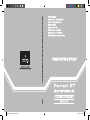 1
1
-
 2
2
-
 3
3
-
 4
4
-
 5
5
-
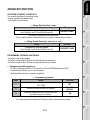 6
6
-
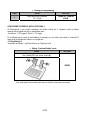 7
7
-
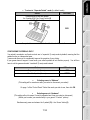 8
8
-
 9
9
-
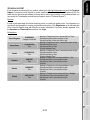 10
10
-
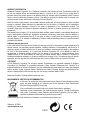 11
11
-
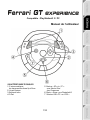 12
12
-
 13
13
-
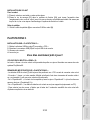 14
14
-
 15
15
-
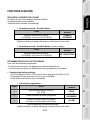 16
16
-
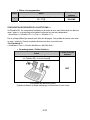 17
17
-
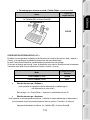 18
18
-
 19
19
-
 20
20
-
 21
21
-
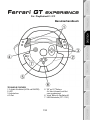 22
22
-
 23
23
-
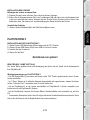 24
24
-
 25
25
-
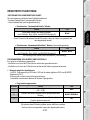 26
26
-
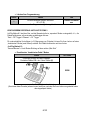 27
27
-
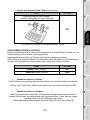 28
28
-
 29
29
-
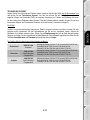 30
30
-
 31
31
-
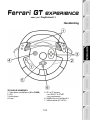 32
32
-
 33
33
-
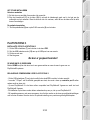 34
34
-
 35
35
-
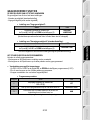 36
36
-
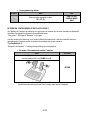 37
37
-
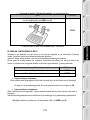 38
38
-
 39
39
-
 40
40
-
 41
41
-
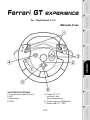 42
42
-
 43
43
-
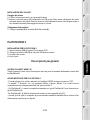 44
44
-
 45
45
-
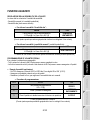 46
46
-
 47
47
-
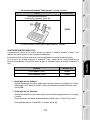 48
48
-
 49
49
-
 50
50
-
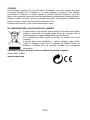 51
51
-
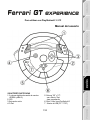 52
52
-
 53
53
-
 54
54
-
 55
55
-
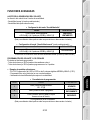 56
56
-
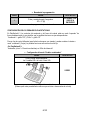 57
57
-
 58
58
-
 59
59
-
 60
60
-
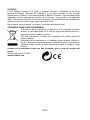 61
61
-
 62
62
-
 63
63
-
 64
64
-
 65
65
-
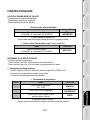 66
66
-
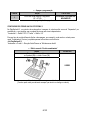 67
67
-
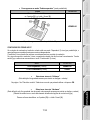 68
68
-
 69
69
-
 70
70
-
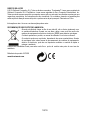 71
71
-
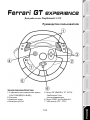 72
72
-
 73
73
-
 74
74
-
 75
75
-
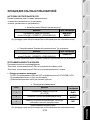 76
76
-
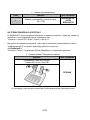 77
77
-
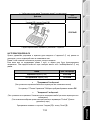 78
78
-
 79
79
-
 80
80
-
 81
81
-
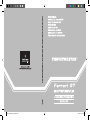 82
82
Thrustmaster Ferrari GT Experience Manual do proprietário
- Tipo
- Manual do proprietário
em outros idiomas
- español: Thrustmaster Ferrari GT Experience El manual del propietario
- français: Thrustmaster Ferrari GT Experience Le manuel du propriétaire
- italiano: Thrustmaster Ferrari GT Experience Manuale del proprietario
- English: Thrustmaster Ferrari GT Experience Owner's manual
- русский: Thrustmaster Ferrari GT Experience Инструкция по применению
- Nederlands: Thrustmaster Ferrari GT Experience de handleiding
- Deutsch: Thrustmaster Ferrari GT Experience Bedienungsanleitung
Artigos relacionados
-
TRUSTMASTER GT 2-IN-1 RUMBLE FORCE Manual do proprietário
-
TRUSTMASTER 2960626 Manual do usuário
-
Thrustmaster T80 Ferrari 488 GTB Edition Manual do usuário
-
Thrustmaster Ferrari GT Experience PC and PS3 Manual do usuário
-
Thrustmaster FERRARI WIRELESS F430 COCKPIT Manual do proprietário
-
Thrustmaster 4060052 Manual do usuário
-
Thrustmaster 2960697 2962061 4160529 4161069 Manual do usuário
-
Thrustmaster 2960709 2971005 2962068 4160545 Manual do usuário
-
Thrustmaster Ferrari Challenge wheel PC and PS3 Manual do usuário
-
TRUSTMASTER ENZO 2-IN-1 RACING WHEEL Manual do proprietário
Outros documentos
-
Genius pandora Manual do usuário
-
Genius pandora Manual do proprietário
-
Hama THUNDER V5 Operating Instructions Manual
-
Hama THUNDER V5 Manual do proprietário
-
Logic3 Stealth PS909 Manual do proprietário
-
Hama 00034363 Manual do proprietário
-
Stealth XP-RGBGP-IB-V1 Guia de usuario
-
NGS TANKER Ficha de dados
-
Hama Starter-Set Especificação
-
Terratec Phono PreAmp iVinyl QuickReference Manual do proprietário